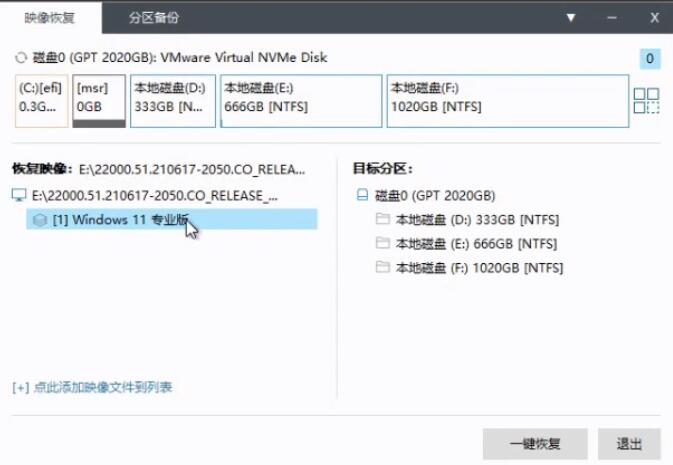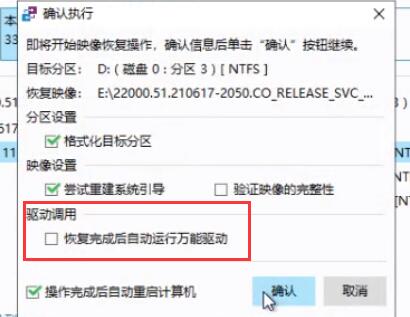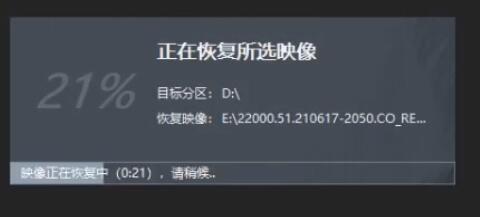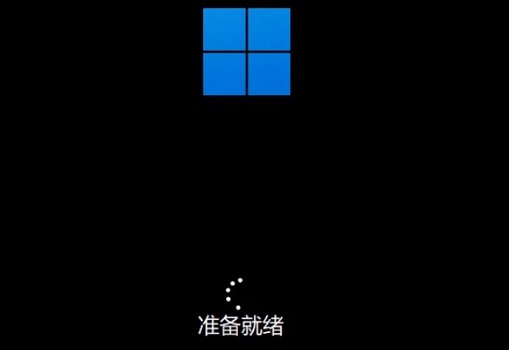升级Win11时主板不支持uefi启动怎么办?
在更新升级Win11时需要启动uefi,如果出现了较老的主板不支持uefi启动的情况,可想而知会导致升级失败。那么对于这种情况应该如何解决呢?其实我们还可以用另一种方法就是使用pe系统来安装的,下面就一起来看一下具体时如何操作的吧。
主板不支持uefi怎么装Win11
1、主板不支持uefi的话,可以使用pe系统来安装,因为pe系统安装能够无视几乎所有的安装条件。
2、首先大家需要先下载一个Win11的镜像系统文件。【Win11镜像系统下载】
3、然后再下载一个优启通软件,帮助我们快速进入pe系统。【优启通下载】
4、准备工作完成后,打开优启通,点击“映像恢复”,然后选择“点击此处添加映像文件到列表”。
5、接着找到我们此前下载的Win11镜像文件,添加到列表中,再点击下方的“一键恢复”。
6、然后勾选“恢复完成后自动运行万能驱动”,再点击“确定”就可以开始安装了。
7、我们需要等待映像文件自动恢复。
8、等待加载完成就可以开始安装Win11了,大家接着根据本站提供的教程安装就可以了。【Win11安装教程】
相关文章
- 怎么看win11是什么主板型号?
- 主板开启什么能升级win11?
- 技嘉主板支持升级win11型号介绍?
- 华硕主板安装win11系统bios怎么设置?
- 华硕主板安装win11系统bios怎么设置?
- 微星主板tpm2.0怎么开启?Win11微星主板怎么开启tpm2.0?
- 华硕主板TPM2.0怎么开启?华硕主板TPM2.0在哪里打开
- 技嘉主板能不能升级Win11系统?
- 技嘉主板无法安装Win11系统怎么解决?
- x58主板是否支持Windows11系统?
- 技嘉z77主板能升级Win11吗?
- 七彩虹主板更新升级win11教程
- 你的主板支持升级Win11吗?各大厂商公布兼容Win11主板汇总
- 技嘉P85主板能不能安装Win11系统?
- 华硕主板如何安装Win11?
- 旧主板旧CPU无法开启TPM2.0安装Windows11的最佳解决办法